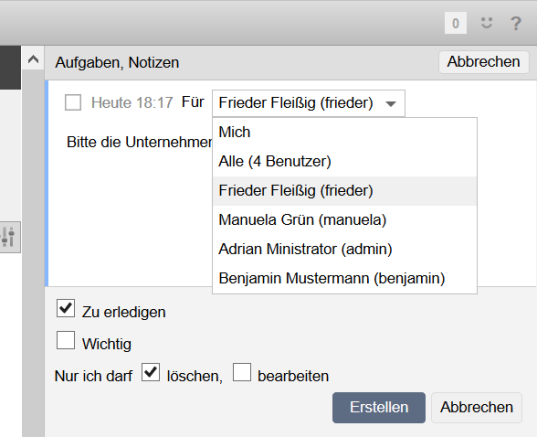Eigene CLOUD als Daten-Austausch-Plattform nutzen
06. Sep 2018
Inzwischen nutzen immer mehr Kunden die CLOUD-Funktionen in Weblication® als Daten-Austausch-Plattform. Grund genug, um Ihnen das von uns empfohlene Vorgehen zu zeigen ...
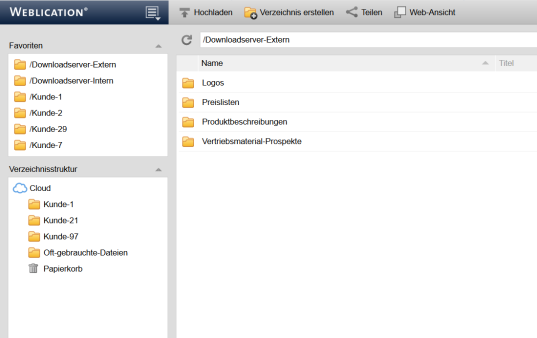
Eigener CLOUD-Bereich je User
Ohne Konfiguration und ohne Administration steht Redakteuren und CLOUD-Benutzern ein eigener CLOUD-Bereich zum Teilen von Daten zur Verfügung.
Die CLOUD-Funktionen können CLOUD-Benutzer und Redakteure in allen Weblication® CMS Versionen (außer Toolkit) und in Weblication® CLOUD als eigenständiges Produkt nutzen.
Und so funktioniert es:
Nach Anmelden über [Domain]/cloud gelangt jeder Benutzer in seinen eigenen CLOUD-Speicher [Domain]/cloud/[Benutzername]. Das jeweilige CLOUD-Startverzeichnis für jeden Benutzer wird nach dem ersten Anmelden des jeweiligen Benutzers automatisch angelegt. Weblication® CMS Benutzer gelangen auch über das Bedien-Panel in ihren CLOUD-Bereich.
Damit steht ohne Konfiguration und ohne Administration jedem Benutzer ein eigener CLOUD-Bereich zum Teilen von Daten zur Verfügung.
Allgemeine Download-Verzeichnisse im CLOUD-Bereich
Zusätzlich zu den automatisch verfügbaren persönlichen CLOUD-Bereichen, kann ein Administrator weitere Download-Verzeichnisse anlegen, die er mit entsprechenden Berechtigungen für die Bearbeitung der Inhalte - empfohlen über Gruppen - versieht.
Einrichten von Download-Verzeichnissen im CLOUD-Bereich
Zunächst legen Sie direkt unterhalb von /cloud die gewünschten Download-Verzeichnisse an, wie beispielsweise:
- Downloadserver-Extern
- Downloadserver-Intern
- Kunde_1
- Kunde_2
- ...
- Das Anlegen der Kundenverzeichnisse kann auch durch Anmeldung der Benutzer der Kunden (im Beispiel Kunde_1, Kunde_2) erfolgen - siehe: "Eigener CLOUD-Bereich je User".
Einrichten von Gruppen für die Download-Bereiche
Danach legen Sie analog zu den Verzeichnissen entsprechende Gruppen an, wie beispielsweise:
- Downloadserver-Extern
- Downloadserver-Intern
- Kunde_1
- Kunde_2
- ...
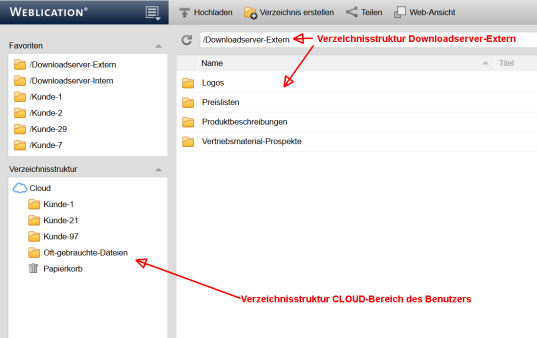
Kunden als Benutzer einrichten
Wenn Sie Kunden (siehe Screen voriger Artikel: Kunde-1, Kunde-2, Kunde-29, Kunde-7) als CLOUD-Benutzer einrichten, dann erhalten diese eine eigene Verzeichnisstruktur, über die sie Daten mit Benutzern in Ihrem Haus austauschen können.
Damit Benutzer bei Ihnen im Haus auf diese Verzeichnisse Zugriff erhalten, gehen Sie vor, wie in folgenden Artikeln beschrieben:
- Favoriten: So verwalten Benutzer mehrere CLOUD-Verzeichnisse
- Berechtigungen setzen, damit Benutzer auf mehrere CLOUD-Verzeichnisse zugreifen können
Vorteil: Ihre Kunden können Ihnen auf diesem Weg über ein eigenes Kunden-CLOUD-Verzeichnis Daten übermitteln.
Teilen von Daten mit Kunden aus dem eigenen CLOUD-Verzeichnis
Alternativ können Sie Daten aus dem CLOUD-Verzeichnis des jeweiligen Benutzers mit Kunden teilen. Ihre Kunden können so nur über die Web-Ansicht auf die Verzeichnisse zugreifen.
Teilen von Daten mit Kunden von Downloadserver-Extern
Eine weitere Alternative haben Sie über ein allgemein eingerichtetes
Downloadserver-Extern Verzeichnis, in dem Sie für jeden Kunden ein
eigenes Verzeichnis einrichten, aus dem die jeweiligen Benutzer Daten
mit Kunden teilen. Auch hier können Ihre Kunden nur über die Web-Ansicht auf die Verzeichnisse zugreifen.
Empfehlung: Kunden als CLOUD-User, Mitarbeiter als Redakteure
CLOUD-Benutzer sind öffentliche Benutzer in Weblication®, die einen eingeschränkten Funktionsumfang in der CLOUD-Dateiverwaltung nutzen können. Für Kunden ist die leicht eingeschränkte Nutzung in der Regel ausreichend.
Für Mitarbeiter empfehlen wir, Redakteure zu verwenden. Sie haben den
vollen Funktionsumfang in der Dateiverwaltung und können auch die
Aufgabenverwaltung für Adhoc-Workflows verwenden - siehe unter "CLOUD:
Ad-Hoc-Workflows über Aufgabenverwaltung".
Favoriten: So verwalten Benutzer mehrere CLOUD-Verzeichnisse
Damit ein Benutzer Zugriff auf mehrere CLOUD-Verzeichnisse erhält,
können im Benutzer - besser noch in der jeweiligen Gruppe - Favoriten
definiert werden. Die Schritte zum Ziel:
Ein Verzeichnis im Reiter "Vordefinierte Favoriten" in den Gruppen hinterlegen:
In der Gruppenverwaltung klicken Sie jeweils zusätzlich auf den Reiter "Vordefinierte Favoriten" und wählen dort das korrespondierende Verzeichnis aus.
Gruppen den Benutzern zuordnen:
Die berechtigten Benutzer ordnen Sie dann in die jeweilge(n) Gruppe(n) ein.
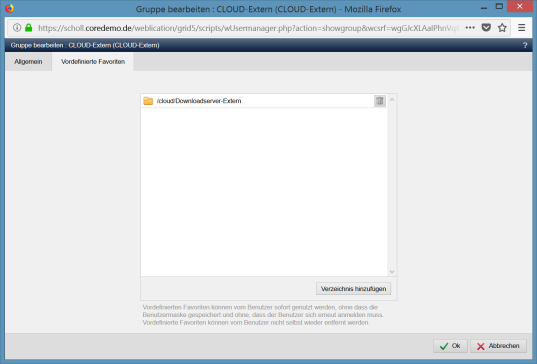
Berechtigungen setzen, damit Benutzer auf mehrere CLOUD-Verzeichnisse zugreifen können
Damit die Benutzer in den Verzeichnissen die entsprechenden
Bearbeitungsrechte erhalten, definieren Sie in den jeweiligen neuen
Download-Verzeichnissen die
- Verzeichniseinstellungen
- Standard-Dateieinstellungen
Die Schritte zum Ziel:
- Legen Sie hierzu jeweils unter "Rechte" individuelle Verzeichnis-Rechte und
Datei-Rechte an - Sie heben also die vordefinierte Vererbung von Rechten auf. - Lassen Sie das Feld "Besitzer" leer und geben Sie dem Besitzer Administrator-Rechte.
- Tragen Sie danach bei der "Gruppe" die zum Verzeichnis korrespondierende Gruppe ein und vergeben Sie dieser Gruppe ebenfalls Administrator-Rechte.
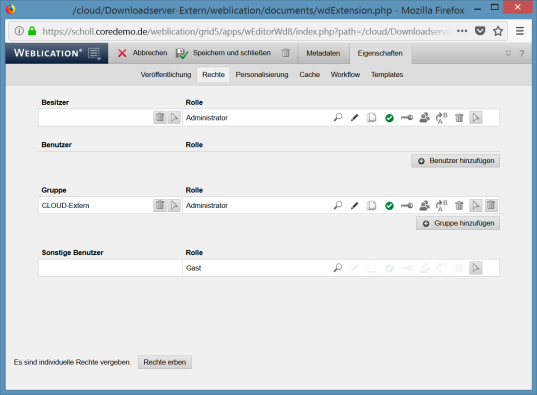
So nutzen Sie die Web-Ansicht der CLOUD ohne Anmeldung
Die Web-Ansicht können Sie als Download-Bereich verlinken oder mit der Teilen-Funktion teilen.
Auch lässt sich die Standard-Ansicht der CLOUD individuell anpassen, wie folgendes Beispiel zeigt:
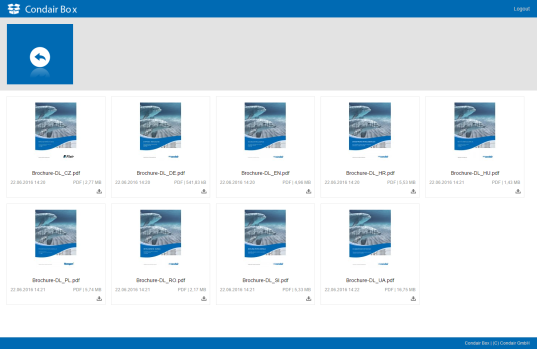
Personalisierte Ansichtsrechte für Benutzer
Wie in der Web-Präsenz können Sie auch in CLOUD-Verzeichnissen in der Web-Ansicht die personalisierte Ausgabe nutzen, sofern Sie das Modul "Personalisierung" dazu lizenzieren. Damit erreichen Sie, dass die Web-Ansicht nur von registrierten Benutzern aufrufbar ist.
CLOUD: Aufgaben delegieren - Adhoc-Workflows
Als Redakteur können Sie an andere Redakteure auch Aufgaben delegieren. Bei Zuordnung einer Aufgabe erhält der ausgewählte Benutzer automatisch eine E-Mail mit Link auf die Datei. Nach Erledigung der Aufgabe wird der delegierende Benutzer automatisch per E-Mail informiert.